 Eloqua-Konnektor
Eloqua-Konnektor
Die Optimizely Digital Experience Platform enthält zahlreiche Funktionen, um Sie bei Ihrer täglichen Arbeit zu unterstützen. Je nachdem, wie Ihre Lösung eingerichtet ist, stehen Ihnen einige in dieser Dokumentation beschriebene Funktionen möglicherweise nicht zur Verfügung. Wenden Sie sich an Ihren Systemadministrator, um mehr darüber zu erfahren. Für technische Details, siehe Optimizely World.
Mit dem Eloqua-Konnektor exportieren Sie automatisch Formulardaten von Ihrer Webseite in die Datenbank Ihres Eloqua-Kontos. Hierzu werden Optimizely Formularfelder Eloqua-Datenbankfeldern zugeordnet. Informationen zu anderen Add-ons für Datenbankkonnektoren finden Sie unter Optimizely Connect for Marketing Automation.
Optimizely Formulare mit Eloqua einrichten
Mit dem Forms-MAI Steht für „Marketing Automation Integration“-Konnektor können Sie Optimizely Formularfelder mit einer Eloqua-Datenbank verbinden. Siehe auch: Optimizely Connect for Marketing Automation.
Ein Administrator muss den Optimizely Forms Marketing Automation Konnektor und den Eloqua-Konnektor installieren. Weitere Informationen finden Sie auf Optimizely World.
- Öffnen Sie das Optimizely CMS Hauptmenü Das Hauptmenü erscheint im oberen Teil der Benutzeroberfläche, wenn Sie eingeloggt sind. Über das Hauptmenü können Sie zwischen Produkten und Systemen wechseln, die in Ihrer Webseite integriert sind. Es zeigt außerdem Links zur Bedienungsanleitung und Benutzereinstellungen und eine globale Suche. Weitere Informationen finden Sie im Kapitel Benutzeroberfläche. und wählen Sie Admin > Konfig > Tool-Einstellungen > Eloqua. Das Fenster der Konfigurationseinstellungen für Eloqua erscheint.
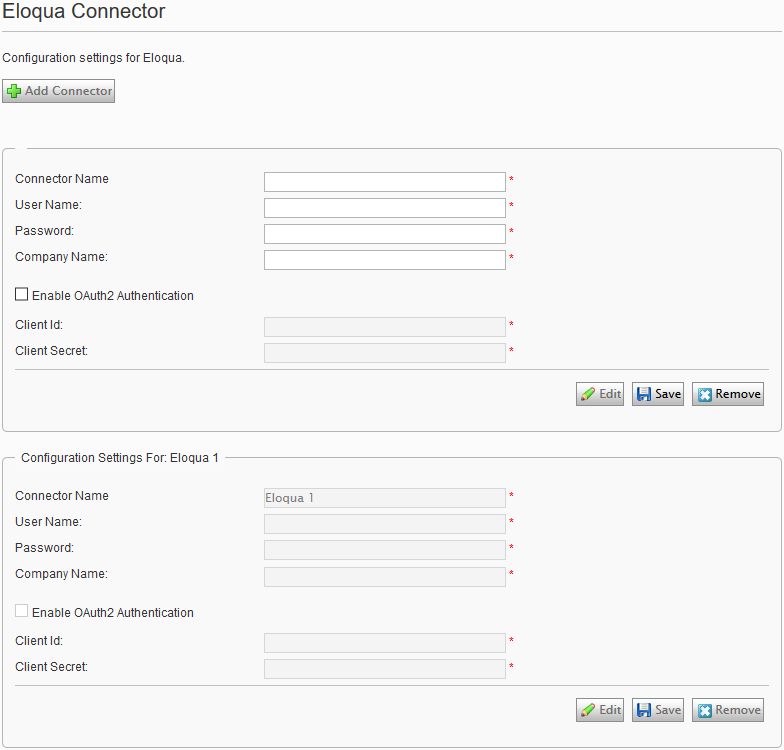
Sie können mehrere Instanzen desselben Konnektors verwenden. Wenn Sie beispielsweise Marketingteams in verschiedenen Regionen einsetzen, können Sie mehr als einen Eloqua-Konnektor verwenden, wie zum Beispiel Eloqua - Europa, Eloqua - USA und Eloqua - APAC. Klicken Sie auf Konnektor hinzufügen, um eine weitere Instanz hinzuzufügen.
- Geben Sie den Benutzernamen, das Passwort und den Ihrem Eloqua-Konto zugeordneten Firmennamen ein und klicken Sie auf Speichern.
Wählen Sie OAuth2-Authentifizierung aktivieren wenn Sie die Eloqua-API mit OAuth2 authentifizieren möchten.
- Erstellen Sie ein Formular auf einer Seite.
- Klicken Sie auf Alle Eigenschaften im Formular.
- Öffnen Sie den Reiter Zuordnungen.
- Wählen Sie die Kontakte-Datenbank aus, der Sie die Formularfelder aus dem Drop-Down-Feld MA-System-Datenbank zuordnen.
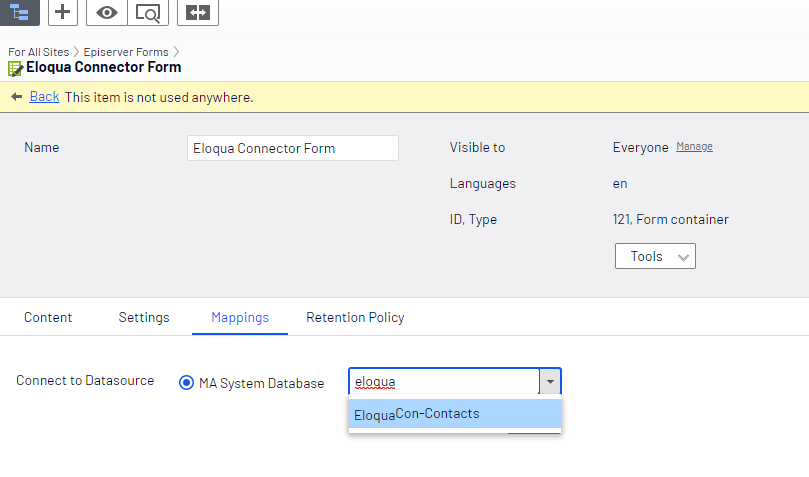
- Klicken Sie auf Veröffentlichen.
- Wählen Sie Bearbeiten aus dem Kontextmenü eines Formulars aus.
- Rufen Sie die Reiter Zusätzliche Feldzuordnungen auf. Die Datenbankoption, die Sie früher ausgewählt haben, erscheint.
- Aktivieren Sie die Datenbankoption und öffnen Sie die zugehörige Drop-down-Liste, um die Felder zu sehen, die verfügbar sind. Wenn Ihr Formular zum Beispiel ein Textfeld enthält, das konfiguriert wurde, um eine E-Mail-Adresse zu erfassen:
- Bearbeiten Sie das E-Mail-Textfeld.
- Wählen Sie den Reiter Zusätzliche Feldzuordnungen aus.
- Wählen Sie die E-Mail-Adresse aus der Drop-down-Liste aus, um das Eloqua-Datenbankfeld dem E-Mail-Feld im Formular zuzuordnen.
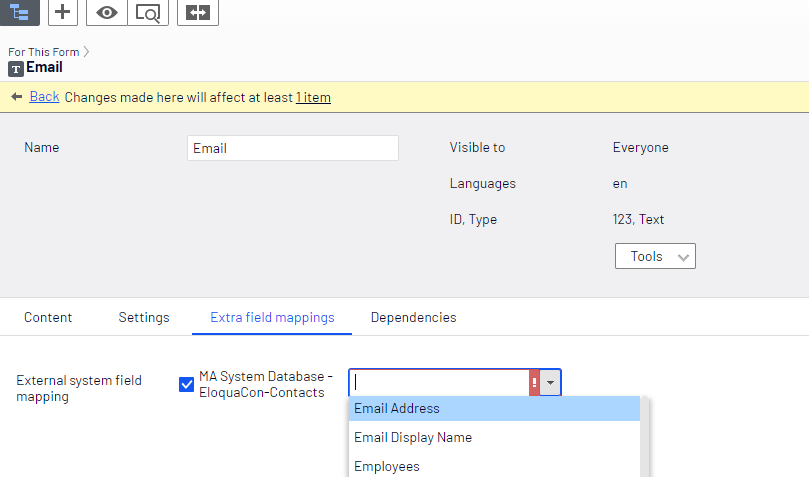
- Wiederholen Sie die Schritte 8 bis 10 für alle Felder, die Sie zuordnen möchten.
- Klicken Sie auf Veröffentlichen.
Um die Zuordnung zu testen, rufen Sie Ihr Formular auf einer veröffentlichten Seite auf, füllen Sie es aus und senden Sie das Formular. Überprüfen Sie anschließend in Ihrem Eloqua-Konto, ob der Benutzer der Eloqua-Datenbank hinzugefügt wurde.
Kontaktdaten abrufen
Wenn ein Besucher das Formular abschickt, werden die Daten an Eloqua gesendet. Um zu sehen, wer das Formular abgesendet hat, öffnen Sie den Reiter „Kontakte“ und wählen Sie Kontakte aus. Sie können dann mit dem Suchfeld in der rechten oberen Ecke suchen. Weitere Informationen finden Sie unter Suchen und Ansehen der Kontaktdatensätze auf der Webseite von Oracle.
Formulare mithilfe von Blöcken personalisieren
Video-Tutorial (auf Englisch): Inhalte mit Optimizely und der Eloqua-Datenbank personalisieren. (2:15 Minuten) Siehe auch Personalisierung mit Besuchergruppen.
Sie können ein Formular personalisieren, um es einer ausgewählten Gruppe von Personen anzuzeigen. Sie finden weitere Informationen zur Erstellung einer Besuchergruppe und zur Anzeige von Informationen ausgehend von einer Besuchergruppe unter Arbeiten mit Besuchergruppen.
- Wählen Sie im Kontextmenü der Formularseite Personalisieren (Personalize). Das Dialogfeld Großer Inhaltsbereich (Large content area) erscheint.
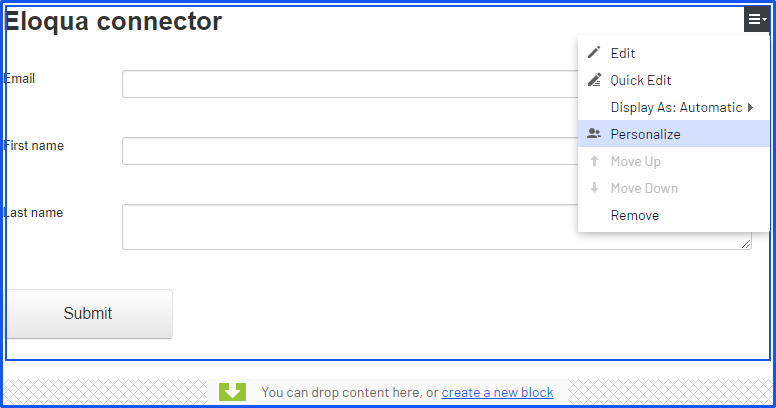
- Klicken Sie auf Jeder (Everyone) und wählen Sie eine Besuchergruppe aus der Liste aus. Das folgende Bild zeigt die Personalisierung eines Formulars, das nur den Mitgliedern der Besuchergruppe VIP angezeigt wird.
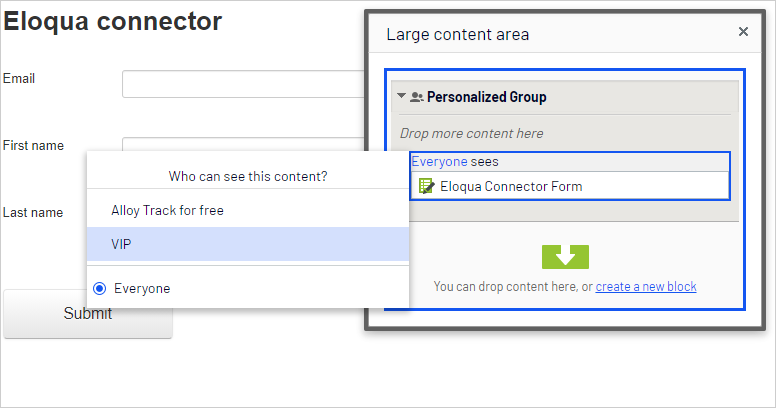
Wie Sie eine Besuchergruppe für ein Eloqua-Formular erstellen, erfahren Sie unter Besuchergruppe für ein MAI-Konnektor-Formular erstellen.